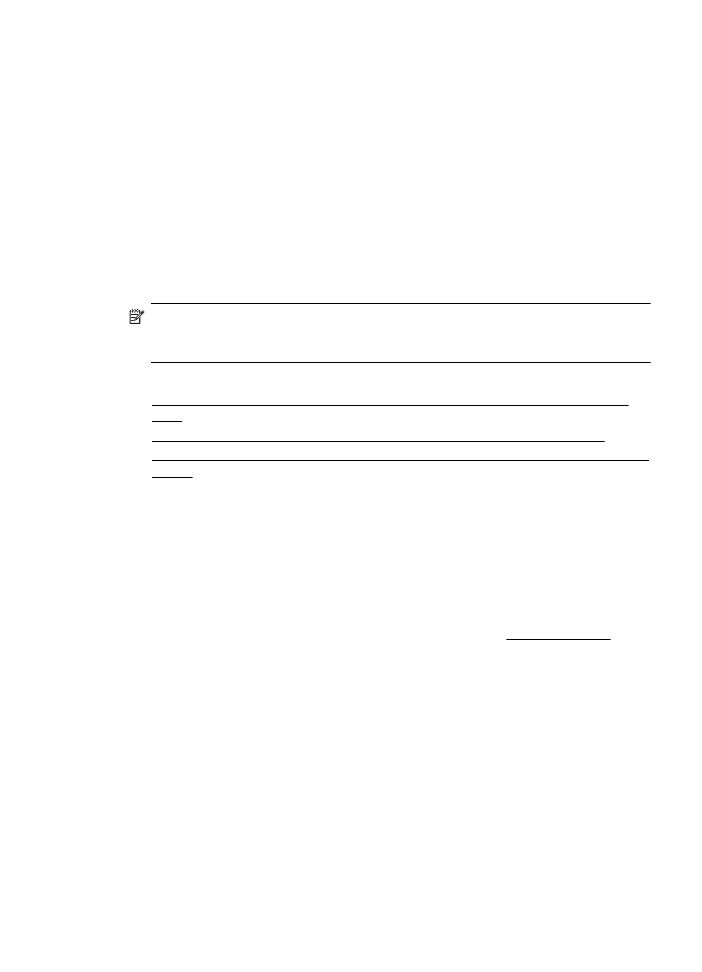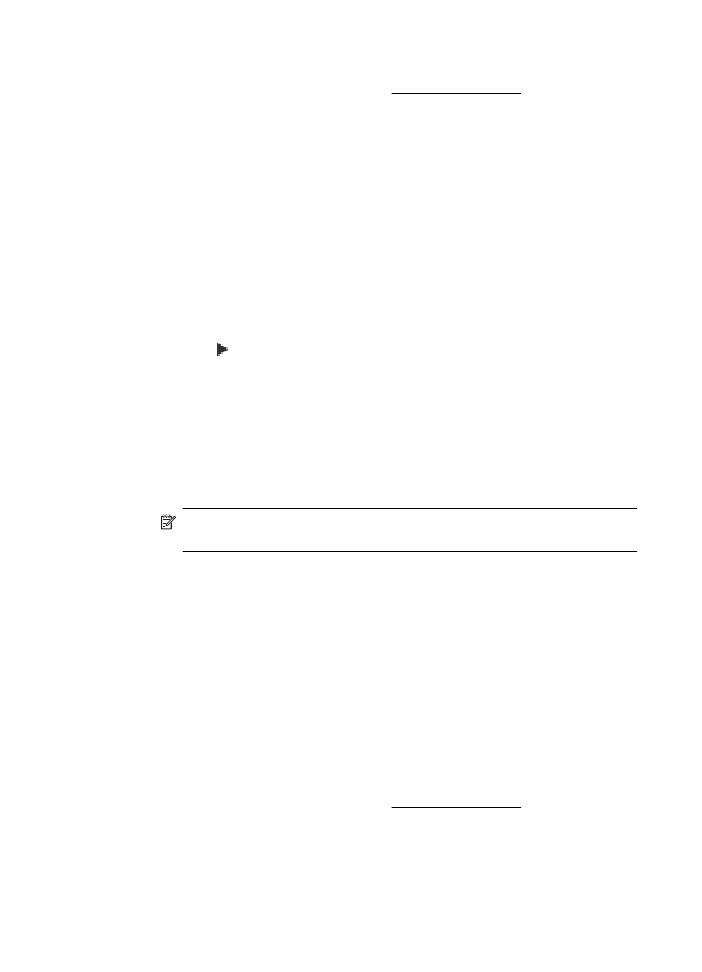Aktiviranje funkcij Fax to PC (Faks v računalnik) in Fax to Mac (Faks v Mac)
•
Aktiviranje funkcij Fax to PC (Faks v računalnik) in Fax to Mac (Faks v Mac)
•
Spreminjanje nastavitev funkcije Fax to PC (Faks v računalnik) in Fax to Mac (Faks
v Mac)
Zahteve za uporabo funkcij Fax to PC (Faks v računalnik) in Fax to Mac (Faks v
Mac)
•
Skrbniški računalnik, tj. računalnik, ki je aktiviral funkcijo Faks v računalnik ali Faks
v Mac, mora biti vedno vklopljen. Samo en računalnik lahko deluje kot skrbniški
računalnik za funkciji Faks v računalnik ali Faks v Mac.
•
Računalnik ali strežnik s ciljno mapo mora biti stalno vklopljen. Ciljni računalnik ne
sme biti v stanju mirovanja ali pripravljenosti, sicer se faksi ne bodo shranili.
•
V vhodnem pladnju mora biti papir. Za več informacij glejte Nalaganje medija.
Aktiviranje funkcij Fax to PC (Faks v računalnik) in Fax to Mac (Faks v Mac)
V računalniku, v katerem je nameščen sistem Windows, lahko funkcijo »Fax to PC«
(Faks v računalnik) aktivirate s Čarovnikom za nastavitev digitalnega faksa. Pri
računalniku Macintosh lahko uporabite HP Utility.
Nastavitev funkcije Fax to Mac (Faks v Mac) (Windows)
1. Na namizju računalnika kliknite Start, izberite Programs (Programi) ali All
programs (Vsi programi), izberite mapo za svoj tiskalnik HP in nato izberite
možnost za tiskalnik HP.
2. Dvokliknite Fax Actions (Dejanja faksa) in nato dvokliknite Digital Fax Setup
(Nastavitev digitalnega faksa).
3. Upoštevajte navodila na zaslonu.
Sprejemanje faksa
57
Nastavitev funkcije Fax to Mac (Faks v Mac) (Mac OS X)
1. Odprite HP Utility. Za več informacij glejte HP Utility (Mac OS X).
2. V orodni vrstici HP Utility kliknite ikono Applications (Aplikacije).
3. Dvokliknite program HP Setup Assistant (HP-jev pomočnik za nastavitev) in
sledite navodilom na zaslonu.
Spreminjanje nastavitev funkcije Fax to PC (Faks v računalnik) in Fax to Mac
(Faks v Mac)
Nastavitve za funkcijo »Fax to PC« (Faks v računalnik) lahko kadar koli posodobite s
čarovnikom za nastavitev digitalnega faksa). Nastavitve za funkcijo Fax to Mac (Faks v
Mac) lahko posodobite iz aplikacije HP Utility.
Funkciji »Faks v računalnik« in »Faks v Mac« lahko izključite ter na nadzorni plošči
tiskalnika onemogočite tiskanje faksov.
Spreminjanje nastavitev z nadzorne plošče tiskalnika
1. Dotaknite se (puščica v desno) in nato izberite Setup (Nastavitev).
2. Dotaknite se možnosti Fax Setup (Nastavitev faksa), nato Basic Fax Setup
(Osnovna nastavitev faksa) in nato Fax to PC (Faks v računalnik).
3. Izberite nastavitev, ki jo želite spremeniti. Spremenite lahko te nastavitve:
•
View PC hostname (Ogled imena gostitelja računalnika): Oglejte si ime
računalnika, ki je nastavljen za upravljanje funkcij Fax to PC (Faks v računalnik)
ali Fax to Mac (Faks v Mac).
•
Turn Off (Izklopi): Izklopite funkcijo Fax to PC (Faks v računalnik) ali Fax to
Mac (Faks v Mac).
Opomba Funkciji Fax to PC (Faks v računalnik) in Fax to Mac (Faks v
Mac) lahko vklopite s HP-jevo programsko opremo.
•
Disable Fax Print (Onemogoči tiskanje faksov): Izberite to možnost, če želite
fakse natisniti, takoj ko jih prejmete. Barvni faksi bodo natisnjeni, tudi če
izklopite tiskanje.
Spreminjanje nastavitev iz HP-jeve programske opreme (Windows)
1. Na namizju računalnika kliknite Start, izberite Programs (Programi) ali All
Programs (Vsi program) izberite mapo za svoj tiskalnik HP in nato izberite
možnost za tiskalnik HP.
2. Dvokliknite Fax Actions (Dejanja faksa) in nato dvokliknite Digital Fax Setup
(Nastavitev digitalnega faksa).
3. Sledite navodilom na zaslonu.
Spreminjanje nastavitev iz HP-jeve programske opreme (Mac OS X)
1. Odprite HP Utility. Za več informacij glejte HP Utility (Mac OS X).
2. V orodni vrstici HP Utility kliknite ikono Applications (Aplikacije).
3. Dvokliknite program HP Setup Assistant (HP-jev pomočnik za nastavitev) in
sledite navodilom na zaslonu.
Poglavje 5
58
Faks